iPhone、iPad、Mac のメール アプリでメール アカウントの名前を変更する方法
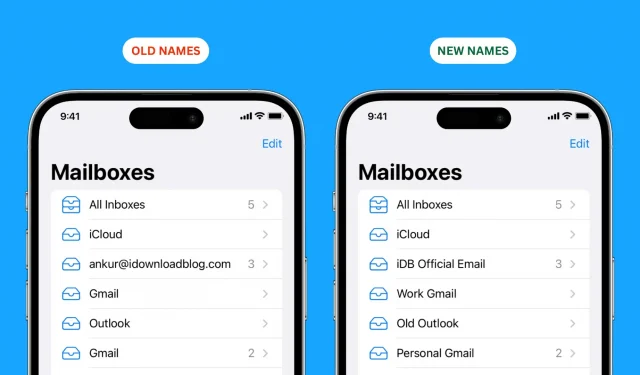
Apple Mail アプリの「メールボックス」画面に移動すると、iCloud、Gmail、Outlook、Yahoo などのさまざまなサービスから追加したすべての電子メール アカウントが表示されます。これらのアカウント名は、簡単にするために変更できます。それぞれ。他者を識別し、区別すること。このチュートリアルでは、iPhone、iPad、Mac でこれを行う方法を説明します。
ノート。電子メール アカウントの送信者名を変更しようとしていますか? たとえば、送信するメールを Anthony (現在のアカウント名) から送信されたものとして表示し、それを Anthony Smith に変更したいとしますか? その場合は、メールの表示名を変更する方法に関するガイドをご覧ください。
メール アプリでメールボックスの名前を変更する
これらの変更はデバイス固有のものであり、iCloud 経由では同期されません。したがって、さまざまな Apple デバイスでメールボックスの名前を個別に変更する必要があります。
iPhone および iPad の場合
- 設定アプリを開き、「メール」をタップします。
- 「アカウント」に移動し、追加されたアカウントのいずれかを選択します。
- 「アカウント」タイルをタップします。
- [説明] フィールドに新しいカスタム メールボックスの名前を入力し、[完了] をクリックします。
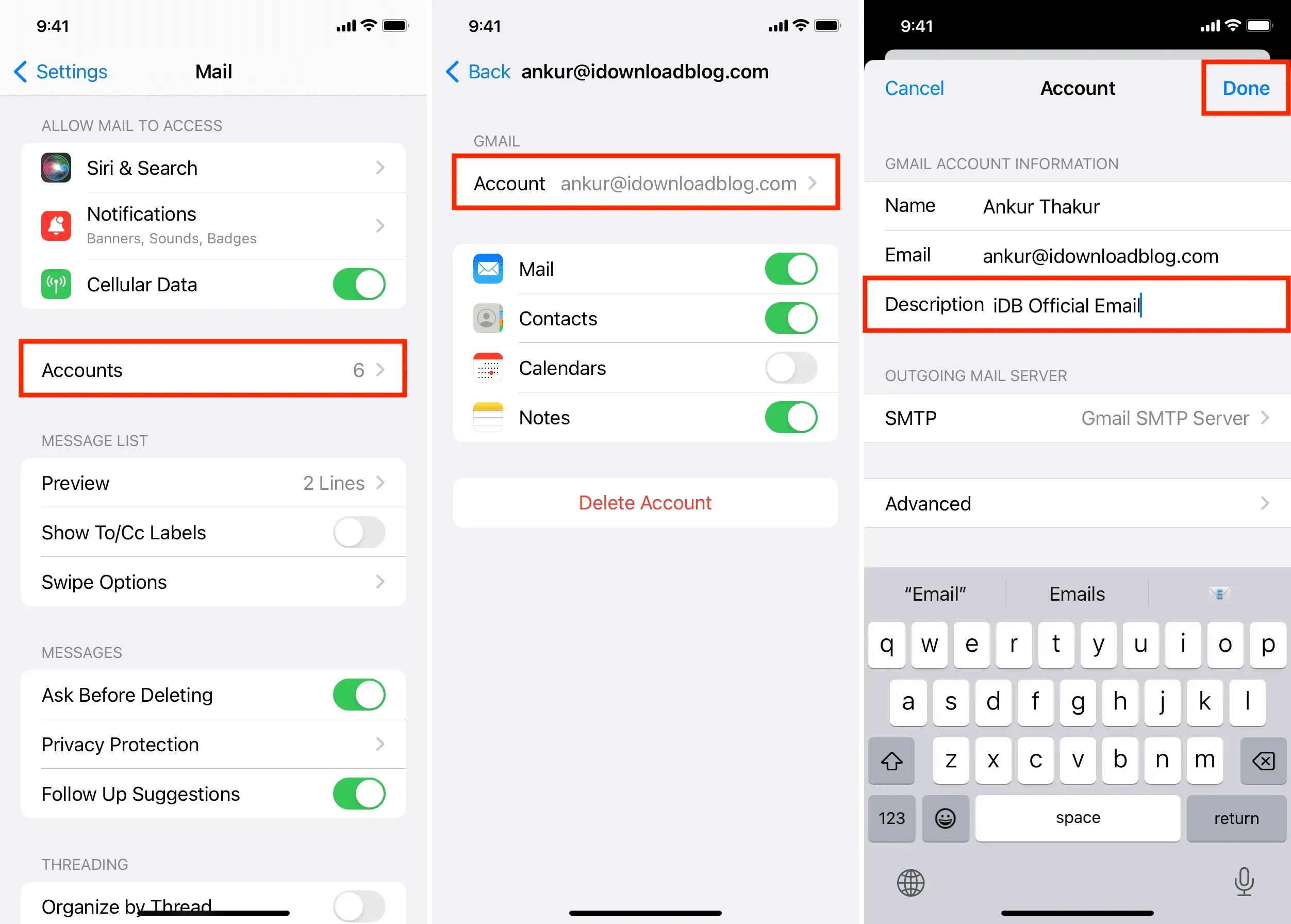
追加されたすべての電子メール アカウントに対して上記の手順を繰り返すことができます。
その後、メール アプリを強制的に閉じて、再度開きます。メールボックス画面にアクセスすると、新しい名前が反映されていることがわかります。
重要: iCloud メールボックスの名前は変更できません。これは、プライマリ Apple ID iCloud アカウントだけでなく、iPhone または iPad に追加した 2 番目または 3 番目の iCloud 電子メール アカウントにも当てはまります。ただし、Mac 上で iCloud メールボックス名を変更することはできます (残念ながら、この名前は iPhone または iPad と同期しません)。
Macの場合
- メール アプリを開き、Command キーとコンマ (,) キーを同時に押します。上部のメニュー バーの左側にある [メール] > [設定] または [設定] をクリックすることもできます。
- 「アカウント」セクションに移動します。
- 左側から追加したメールアカウントを選択します。
- 「説明」フィールドに希望の名前を入力し、キーボードの Enter キーを押します。
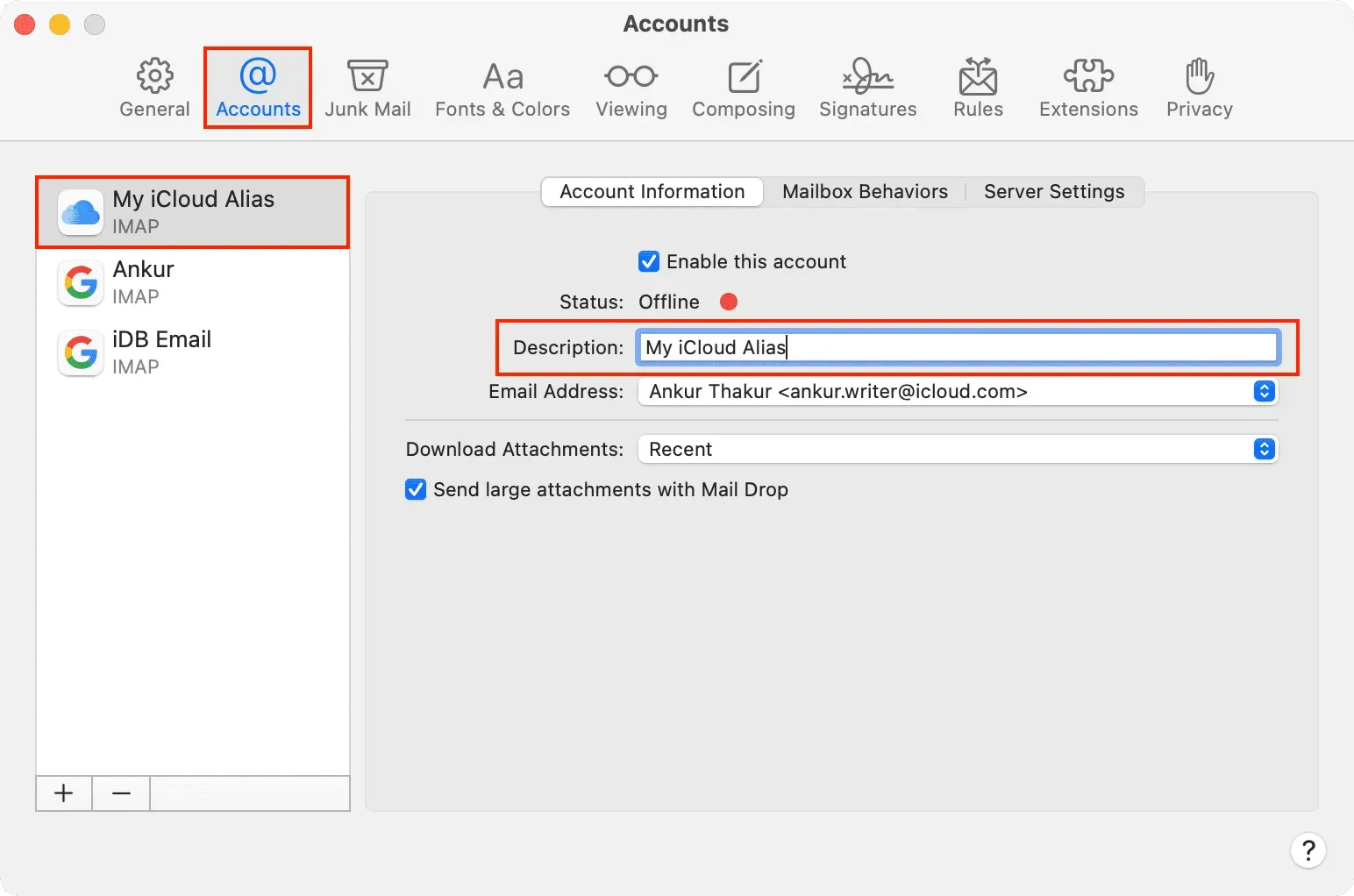
iCloud アカウントなど、追加した他のアカウントに対してこれらの手順を繰り返すことができます。
完了したら、「すべての受信トレイ」の矢印 (>) をクリックしてすべての電子メール アカウントを表示すると、新しいメールボックス名が表示されます。
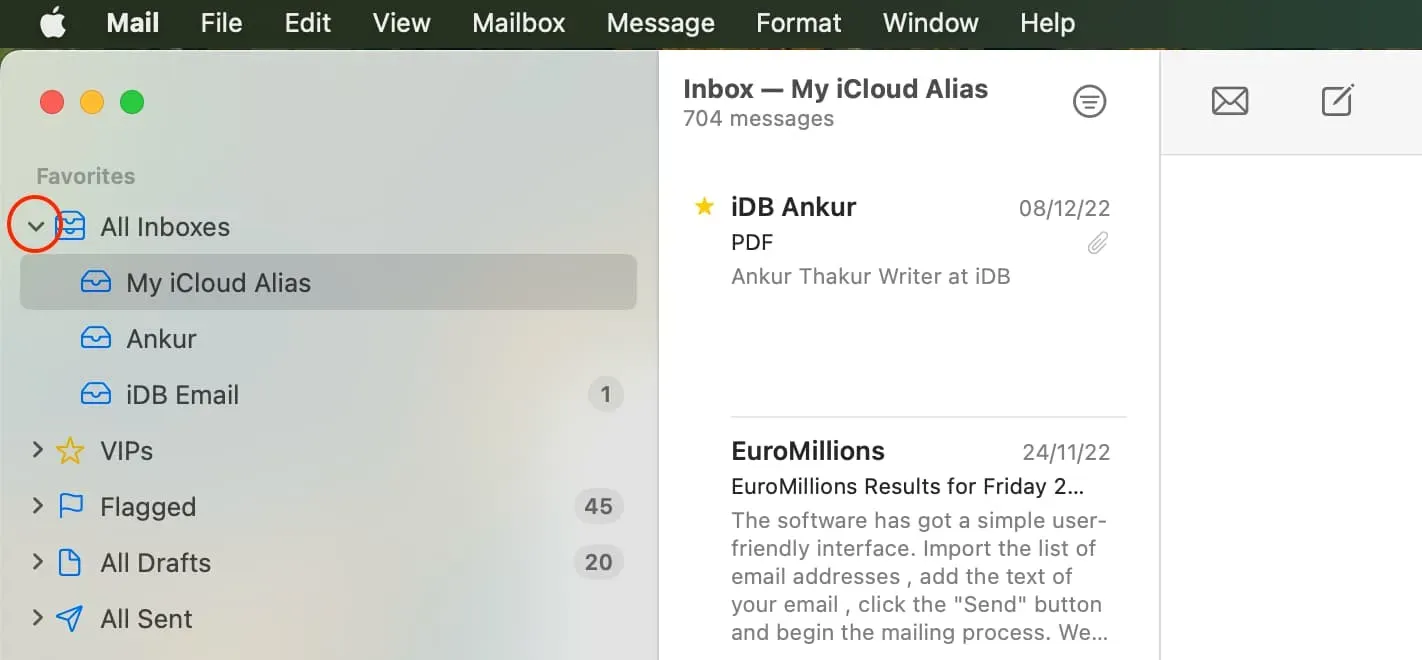



コメントを残す